Top 3 CamStudio alternativ gratuit pentru înregistrarea și capturarea ecranului
CamStudio este înregistratorul video gratuit care poate înregistra toate activitățile de pe ecran și video pe computerul dvs. și poate genera fișiere video AVI standard din industrie. După cum știți, CamStudio acceptă doar Windows, cum ar fi Windows 10 sau Windows 7, ceea ce nu este prietenos cu utilizatorii de Mac. De asemenea, formatul fișierului de ieșire este limitat doar în SWF și AVI. Dacă doriți să găsiți un instrument mai bun decât CamStudio, puteți citi postarea pentru a găsi mai multe alternative gratuite CamStudio pentru Windows și Mac.
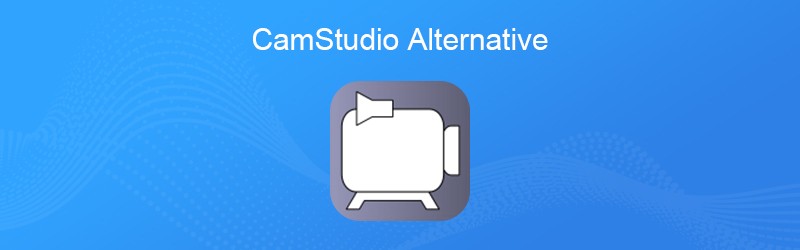
- Partea 1. Top 3 alternative gratuite CamStudio
- Partea 2. Cea mai bună alternativă CamStudio pentru Windows și Mac
Partea 1. Top 3 alternative gratuite CamStudio
Sus 1. ShareX
ShareX este un program gratuit și open source pentru Windows care vă permite să înregistrați orice zonă a ecranului. De asemenea, funcționează bine ca instrument de partajare a fișierelor. Puteți încărca imagini, text sau alte fișiere în peste 80 de destinații acceptate. Cu acest instrument cuprinzător, puteți captura videoclipuri, face capturi de ecran, crea GIF-uri etc.

Pro:
- Toate funcțiile precum înregistrarea, editarea, partajarea etc. sunt absolut gratuite.
- Funcția de editare a imaginilor este bună pentru a edita capturi de ecran și a desena altele noi.
- Puteți captura ecran, video etc. cu adnotare și automatizare.
Contra:
- ShareX are doar versiunea Windows, nu este disponibilă pentru utilizatorii de Mac.
- Toate fotografiile și videoclipurile capturate de ShareX merg în același director.
- Este dificil de utilizat pentru începători cu diverse opțiuni afișate.
Top 2. Camtasia Studio
Camtasia Studio este un program de înregistrare și editare video all-in-one cu ecran web și cameră web pentru Windows și Mac. Înregistrează cu ușurință orice pe ecranul computerului, fie de pe site-uri web, apeluri video sau prezentări.

Pro:
- Oferă un set de instrumente de captură și editare.
- Adăugați titluri, adnotări, efecte pentru a vă face videoclipul perfect.
- Puteți captura video și audio de pe desktop sau de pe camera web.
Contra:
- Nu acceptă upgrade gratuit.
- Camtasia necesită o performanță mai mare a sistemului. Nu îl puteți rula cu sisteme vechi.
Sus 3. FFSplit
FFSplit este un instrument ușor care vă permite să capturați videoclipuri din mai multe surse și să compozite într-un flux video live. O mulțime de funcții sunt oferite, cum ar fi suprapuneri, camere web, taste rapide etc.

Pro:
- Este complet gratuit și ușor de utilizat cu interfața simplă.
Contra:
- Nu există captură sursă de joc încorporată, ci un program extern pentru capturarea jocului.
- Acceptă Windows Vista sau o versiune ulterioară, dar nu acceptă Linux sau alte sisteme de operare.
Partea 2. Cea mai bună alternativă CamStudio pentru Windows și Mac
CamStudio nu este evident prietenos pentru utilizatorii de Mac. Dacă doriți să obțineți un instrument profesional de înregistrare atât pentru Windows, cât și pentru Mac, puteți încerca Vidmore Screen Recorder ca cea mai bună alternativă CamStudio. Poate captura orice ecran de computer, joc incitant, videoclipuri cu webcam, prelegeri online și multe altele. Interfața intuitivă și simplă este ușor de utilizat pentru începători.
- 1. Înregistrați ecranul computerului, modul de joc, camera web și faceți capturi de ecran.
- 2. Este simplu de utilizat atât pentru începători, cât și pentru creatorii video profesioniști.
- 3. Puteți înregistra ecran complet sau puteți selecta zona pe care doriți să o înregistrați de înaltă calitate.
Cum să înregistrați ecranul cu cea mai bună alternativă CamStudio
Pasul 1. Descărcați gratuit Vidmore Screen Recorder pe computer. Instalați-l și rulați-l pe computerul dvs. Windows sau Mac. Puteți verifica interfața sa principală după cum urmează.

Pasul 2. Selectați Video Recorder pe măsură ce doriți să înregistrați ecranul computerului. Dacă doriți doar să înregistrați muzică online, puteți selecta secțiunea Audio Recorder.
Pasul 3. În interfața Video Recorder, puteți selecta zona de înregistrare făcând clic Deplin sau Personalizați. Apoi, puteți alege să activați Sunet de sistem sau Sunet microfon cum doriți.

Pasul 4. După toate setările făcute, trebuie doar să faceți clic pe REC pentru a începe înregistrarea ecranului. Acest program vă permite, de asemenea, să editați ecranul în timpul înregistrării. După aceea, faceți clic pe butonul Salvare pentru a salva clipul de înregistrare pe computer.

Înainte de a salva videoclipul înregistrat, îl puteți previzualiza pentru a vă asigura că este bine capturat. Această alternativă profesională CamStudio vă permite, de asemenea, să salvați videoclipul înregistrat ca formate video de înaltă calitate, videoclipuri 4K și HD.
După introducerea celor 3 alternative gratuite CamStudio, puteți găsi înregistratorul de ecran adecvat. Când vorbiți despre înregistrator de ecran profesional, Vidmore Screen Recorder ar trebui să fie cea mai bună alternativă CamStudio care vă permite să înregistrați ecranul, să editați videoclipuri și să faceți capturi de ecran nu numai pe computerul Windows 10/8/7, ci și pe Mac.


